海思文档+nfsAxe+SecureCRT 8.1破解版资源网盘链接提取码:pzxg
1.Linux环境搭建
参考文档: ReleaseDoc\zh\01.software\board\SVP\HiSVP 开发指南.pdf
概念:NNIE(Neural Network Inference Engine)
其他概念和开发流程等等都省略,只为安装好对应的环境,和记录自己踩过的坑。
1.1 环境介绍
1.windows10系统
2.虚拟机下的Ubuntu18.04
3.gcc4.8.5
关于gcc的版本要多注意下,因为我最开始使用的是默认的版本,7.x的,在运行nnie_mapper_12时遇到了未定义符号问题,后续会讲到。
ubuntu18.04默认的gcc版本是7.5.0的,也可以用gcc --version查看
建议直接跳到1.5.1安装gcc4.8.5
1.2.安装海思交叉编译器
1.2.1 准备文件
先将交叉编译器文件arm-himix200-linux.tgz拷贝到linux(本例使用ubuntu18.04),移动到某个目录下。
1.2.2 解压压缩包
tar zxvf arm-himix200-linux.tgz
1.2.3 安装
当前目录解压出来一个文件夹arm-himix200-linux,进入之后看到readme.txt提示如何安装
切换超级用户执行
source ./arm-himix200-linux.install /opt/hisi-linux-x86-arm
安装到 /opt/hisi-linux-x86-arm目录下
1.2.4 环境变量生效
(防止每次登录都需要重新输入,可以将该命令放入 ~/.bashrc文件末尾,登录后自动执行)
source /etc/profile
1.2.5 验证
输入arm后按table键验证环境变量是否生效

1.2.下载和安装protobuf
1.2.1 概念:protobuf(Google提供的一种具有高效的协议数据交换格式工具库)
类比xml协议、json格式文本等。
1.2.2 下载源码
地址: https://github.com/google/protobuf/releases/tag/v3.5.1
下载压缩包名 protobuf-all-3.5.1.tar.gz
1.2.3 编译和安装
将压缩包移动到指定目录后
解压:tar xvzf protobuf-all-3.5.1.tar.gz
此时会解压出来一个目录protobuf-3.5.1
进入目录:cd protobuf-3.5.1
创建构建目录
mkdir build
进入构建目录(后续命令全在这个目录下进行)
cd build
配置:打开动态库和目标路径(/home/he/protobuf/install 根据个人实际路径进行调整)没有装cmake的 sudo apt-get install cmake即可
cmake -Dprotobuf_BUILD_TESTS=OFF -Dprotobuf_BUILD_SHARED_LIBS=ON -DCMAKE_INSTALL_PREFIX=/home/he/protobuf/install/ ../cmake
编译
make -j4
安装到目标路径(/home/he/protobuf/install)
make install
设置环境变量
vim ~/.bashrc
文尾添加(添加安装的目标路径):
export PATH=/home/he/protobuf/install/bin:$PATH
export LD_LIBRARY_PATH=/home/he/protobuf/install/lib:$LD_LIBRARY_PATH
export PKG_CONFIG_PATH=/home/he/protobuf/install/lib/pkgconfig
使环境变量生效
source ~/.bashrc
测试:
protoc --version

1.3 下载和安装opencv
1.3.1 概念
开源的跨平台计算机视觉和机器学习软件库
1.3.2 下载源码
版本选择3.4.0
具体参考我的另一个博客(评论区也有现成的网盘链接):使用vs2019编译和调试开源项目opencv3.4.0版本+opencv3.4.0源码网盘链接
下载 opencv-3.4.0.zip
1.3.3 安装前环境准备
使用脚本安装如下工具install_opencv.sh
#!/bin/sh
# cmake 假如在安装protobuf时安装了cmake可以注释掉下面这行
sudo apt-get install cmake -y
# GTK+2.0
sudo apt-get install libgtk2.0-dev -y
# libav
sudo apt-get install libavcodec-dev libavformat-dev libswscale-dev -y
# pkgconf
sudo apt install pkgconf -y
1.3.4 编译和安装
拷贝opencv-3.4.0.zip至指定目录后解压得到opencv-3.4.0 文件夹
unzip opencv_3.4.0.zip
进入opencv-3.4.0 文件夹
cd opencv-3.4.0
创建build目录并cd进入(后续命令全在这个目录下进行)
mkdir build
cd build
cmake配置(目标路径/home/he/opencv/install/看个人实际进行调整)
cmake -D CMAKE_BUILD_TYPE=RELEASE -D CMAKE_INSTALL_PREFIX=/home/he/opencv/install/ -D WITH_GPHOTO2=OFF –D WITH_GTK=OFF -D WITH_CUDA=OFF -D WITH_FFMPEG=OFF -D WITH_LAPACK=OFF ../
编译
make -j4
安装
make install
设置环境变量
vim ~/.bashrc
文末添加
#opencv3.4.0
export PATH=/home/he/opencv/install/bin:$PATH
export LD_LIBRARY_PATH=/home/he/opencv/install/lib:$LD_LIBRARY_PATH
export PKG_CONFIG_PATH=/home/he/opencv/install/lib/pkgconfig
环境变量生效
source ~/.bashrc
测试是否安装成功:返回上级目录(opencv解压后的目录)然后进入sample/cpp目录
编译测试例子(检测是否可以正常链接动态库)
gcc `pkg-config --cflags opencv` -o facedetect facedetect.cpp `pkg-config --libs opencv` -lstdc++
测试
./facedetect ../data/lena.jpg
1.4 mapper 本体安装
将 HiSVP_PC_Vx.y.z.w \tool\nnie\linux\mapper\文件夹中的所有文件拷贝到某路径(我这里是/home/he/mapper/bin)

设置环境变量vim ~/.bashrc
文末添加
#mapper
export PATH=/home/he/mapper/bin/:$PATH
环境变量生效
source ~/.bashrc
在终端输入nnie_map后按tab查看是否出现/home/he/mapper/bin目录下可执行文件的提示或全程
拷贝代码HiSVP_PC_V1.2.1.0\software\到某目录下(本例在/home/he目录)
成功后进入/software/data目录开始执行
nnie_mapper_12 classification/alexnet/alexnet_no_group_func.cfg
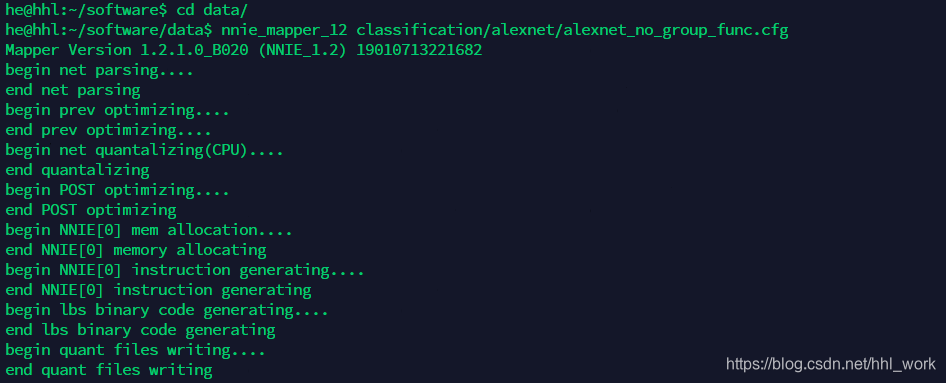
1.5 错误提示
1.5.1运行mapper例子未定义符号(HiSVP_PC_V1.2.1.0\software\data\classification\alexnet)
nnie_mapper_12: symbol lookup error: nnie_mapper_12: undefined symbol: _ZN6google8protobuf8internal26fixed_address_empty_stringE
这是由于gcc版本过高,需要用到gcc4.8.5版本
先安装gcc4.8
sudo apt install gcc-4.8 gcc-4.8-multilib g++-4.8 g++-4.8-multilib
update-alternatives是ubuntu系统中专门维护系统命令链接符的工具,通过它可以很方便的设置系统默认使用哪个命令、哪个软件版本。
其中40 70是优先级数值可以自己设定,
–slave能保证gcc和g++保持相同的版本
sudo update-alternatives --install /usr/bin/gcc gcc /usr/bin/gcc-4.8 100 --slave /usr/bin/g++ g++ /usr/bin/g++-4.8
sudo update-alternatives --install /usr/bin/gcc gcc /usr/bin/gcc-7 40 --slave /usr/bin/g++ g++ /usr/bin/g++-7
sudo update-alternatives --config gcc
选择要使用的版本,然后输入gcc --version查看版本
删除protobuf的build目录
重新编译protobuf
cmake -Dprotobuf_BUILD_TESTS=OFF -Dprotobuf_BUILD_SHARED_LIBS=ON -DCMAKE_INSTALL_PREFIX=/home/he/protobuflib/ …/cmake
make -j4
make install
检查环境变量 protoc --version
1.5.2 运行mapper例子文件错误
出现如下错误提示(路径不正确)
nnie_mapper_12 ./data/classification/alexnet/alexnet_no_group_func.cfg
Mapper Version 1.2.1.0_B020 (NNIE_1.2) 19010713221682
**********************************************************
ERROR: file: fileCheck line: 1214
./../data/classification/alexnet/model/bvlc_alexnet_no_group_deploy.prototxt is not a file!
**********************************************************
ERROR: file: processCfgParseLow line: 198
ERROR: RUN FAILURE in line 198. Return = 65563
**********************************************************
ERROR: file: dealLine line: 703
ERROR: RUN FAILURE in line 703. Return = 65563
**********************************************************
ERROR: file: main line: 67
ERROR: RUN FAILURE in line 67. Return = 65563
解决方法:打开/software/data/classification/alexnet/alexnet_no_group_func.cfg文件看到路径是
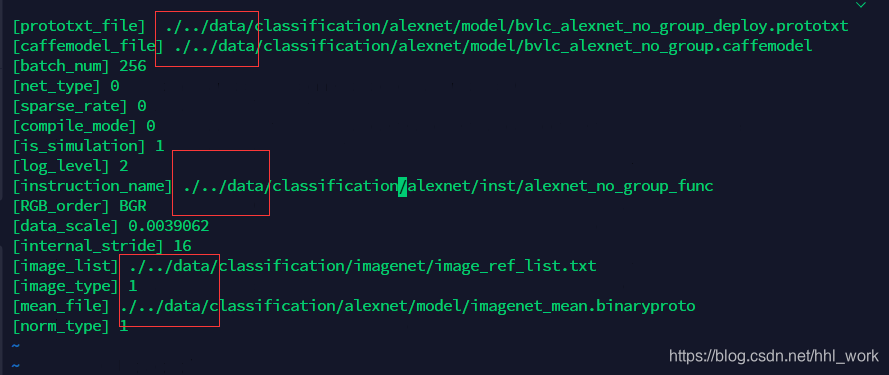
表明是在data目录上一级目录执行的
解决方法就是修改这个路径,或者直接去改路径的上一级目录执行
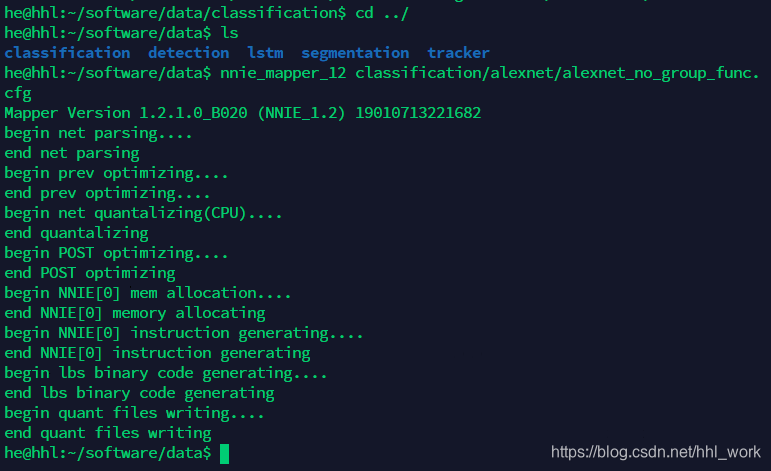
1.6 Caffe1.0安装
caffe安装官网文档:
因为我的版本是18.04,所以一行命令搞定 sudo apt-get install caffe-cpu
手动编译参考我的另外一篇博客ubuntu18.04编译使用 caffe cpu 使用工具示例 训练示例
其他版本参考
https://blog.csdn.net/qq_20965753/article/details/77033300
https://blog.csdn.net/weixin_43826475/article/details/97374680






















 768
768











 被折叠的 条评论
为什么被折叠?
被折叠的 条评论
为什么被折叠?








